
Počítače mají často diskrétní grafické karty, které nevyžadují další nastavení. Ale více modelů rozpočtu PC stále pracují s integrovanými adaptéry. Taková zařízení mohou být významně slabší a mají mnohem méně možností, například nemají vestavěnou paměť videa, protože namísto toho je používán operační pamětí počítače. V tomto ohledu může být nutné nastavit pokročilé parametry distribuce paměti v systému BIOS.
Jak nastavit grafickou kartu v systému BIOS
Stejně jako všechny operace v systému BIOS, nastavení adaptéru videa je třeba provést přísně podle pokynů, protože nesprávné akce mohou vést k významným selháním v počítači. Dodržování níže popsaných akcí můžete konfigurovat grafickou kartu:
- Spusťte počítač nebo pokud již bylo zapnuto, restartujte počítač.
- Ihned po spuštění počítače stiskněte "Smazat" nebo klávesy od F2 do F12. To musí být provedeno, abyste se dostali přímo do menu BIOS. Je velmi důležité, abychom měli čas kliknutím na požadované tlačítko před spuštěním zátěže OS, takže se doporučuje stisknout po celou dobu, až do okamžiku přechodu na nastavení. Některé počítače mají své vlastní jedinečné klíče, které pomáhají dostat do systému BIOS. Můžete se o nich dozvědět přezkoumáním dokumentace pro PC.
- Klikněte na "Chipsettings". Tato položka může mít také jiný název, ale v každém případě bude obsahovat takový fragment - "Chipset". Někdy lze v rozšířeném menu detekovat požadovaný oddíl. Všechny položky a názvy nastavení jsou podobné navzájem, bez ohledu na použitý počítač. Chcete-li skočit z jednoho bodu do druhé, použijte šipky klávesnice. Obvykle se na spodní části obrazovky zobrazí nápověda, jak se pohybovat z jedné polohy do druhé. Pro potvrzení přechodu do sekce stiskněte tlačítko ENTER.
- Přejít na sekci velikosti grafiky, která může mít také jiný název - velikost clony. V každém případě bude požadovaná položka obsahovat částici "Memory" nebo "Velikost". V okně, které se otevře, můžete určit libovolné potřebné množství paměti, ale nemělo by překročit objem aktuální paměti RAM. Doporučuje se, aby nedosáhli více než 20% paměti RAM na potřeby grafické karty, protože může zpomalit provoz počítače.
- Je nezbytné správně dokončit práci v systému BIOS. Chcete-li to provést, stiskněte tlačítko ESC nebo vyberte možnost Konec v rozhraní systému BIOS. Nezapomeňte vybrat "Uložit změny" a stiskněte klávesu Enter, po kterém bude ponechána pouze na klíč Y. Pokud neplní krok za krokem, poslední popsaná položka, kterou vytvoříte nastavení, nebude uložena a všichni budou muset spustit znovu.
- Počítač se automaticky restartuje v souladu s nastavením zadanými v systému BIOS.
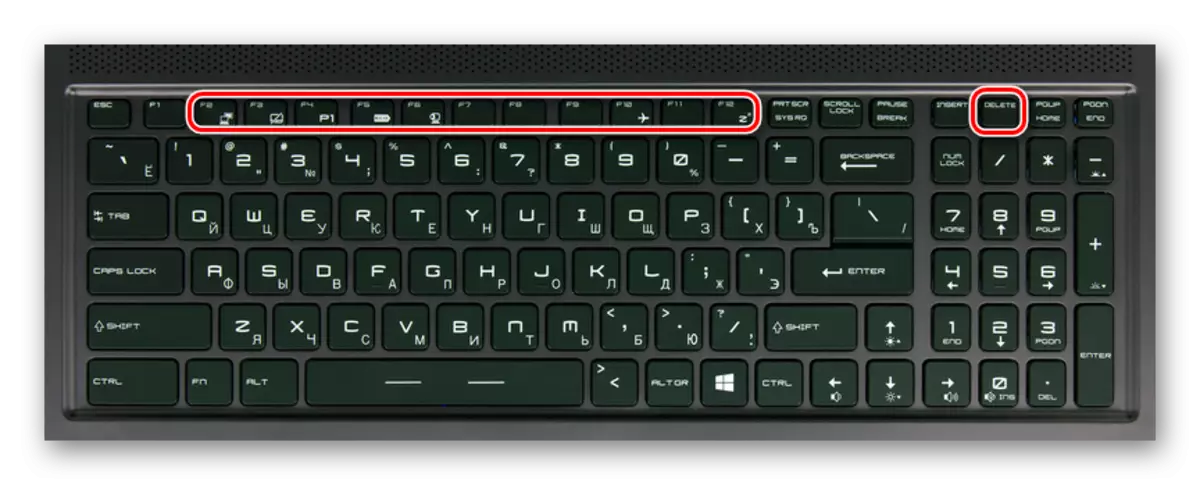
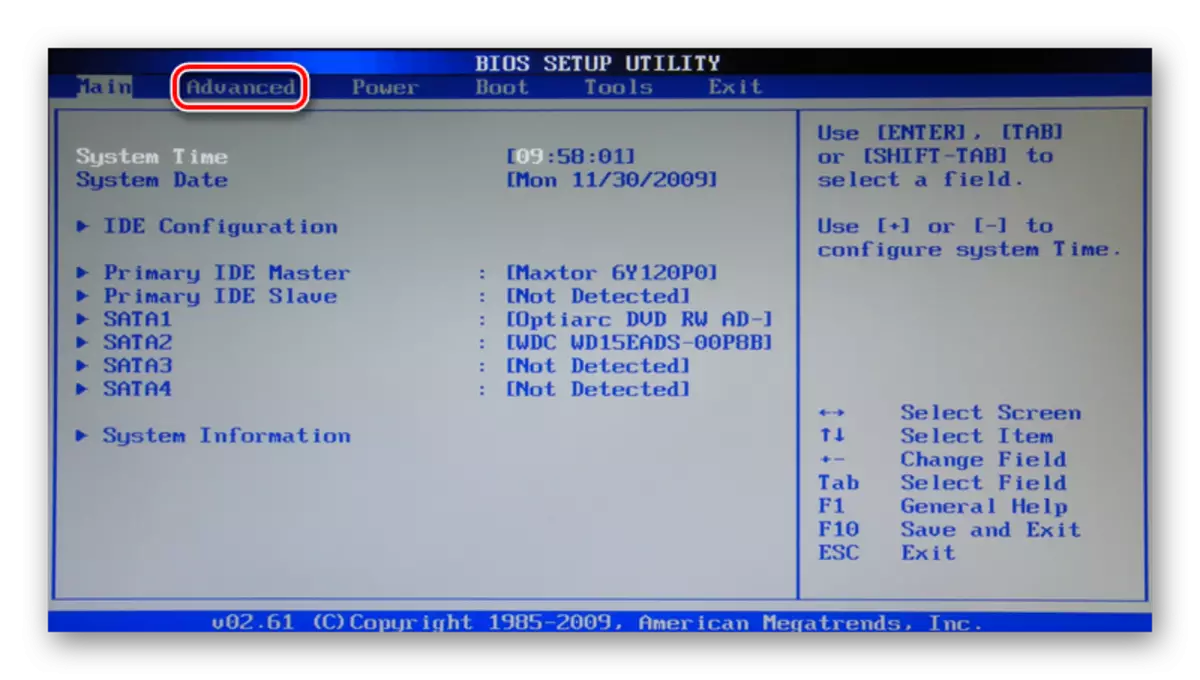
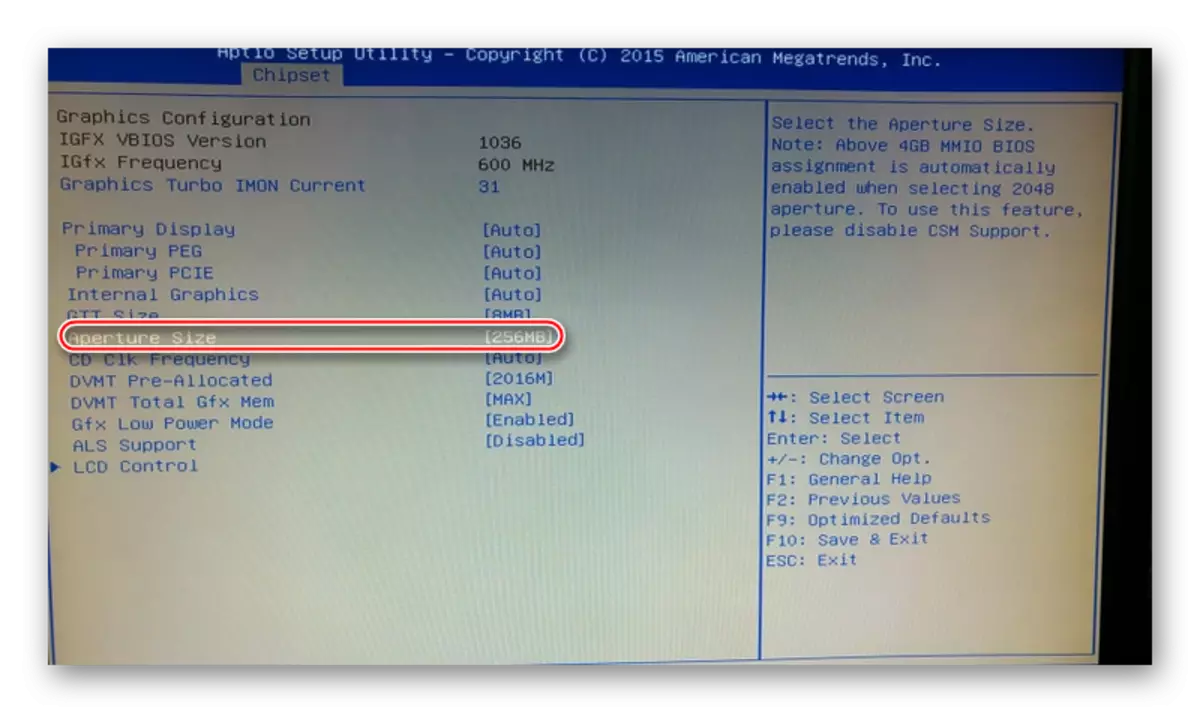
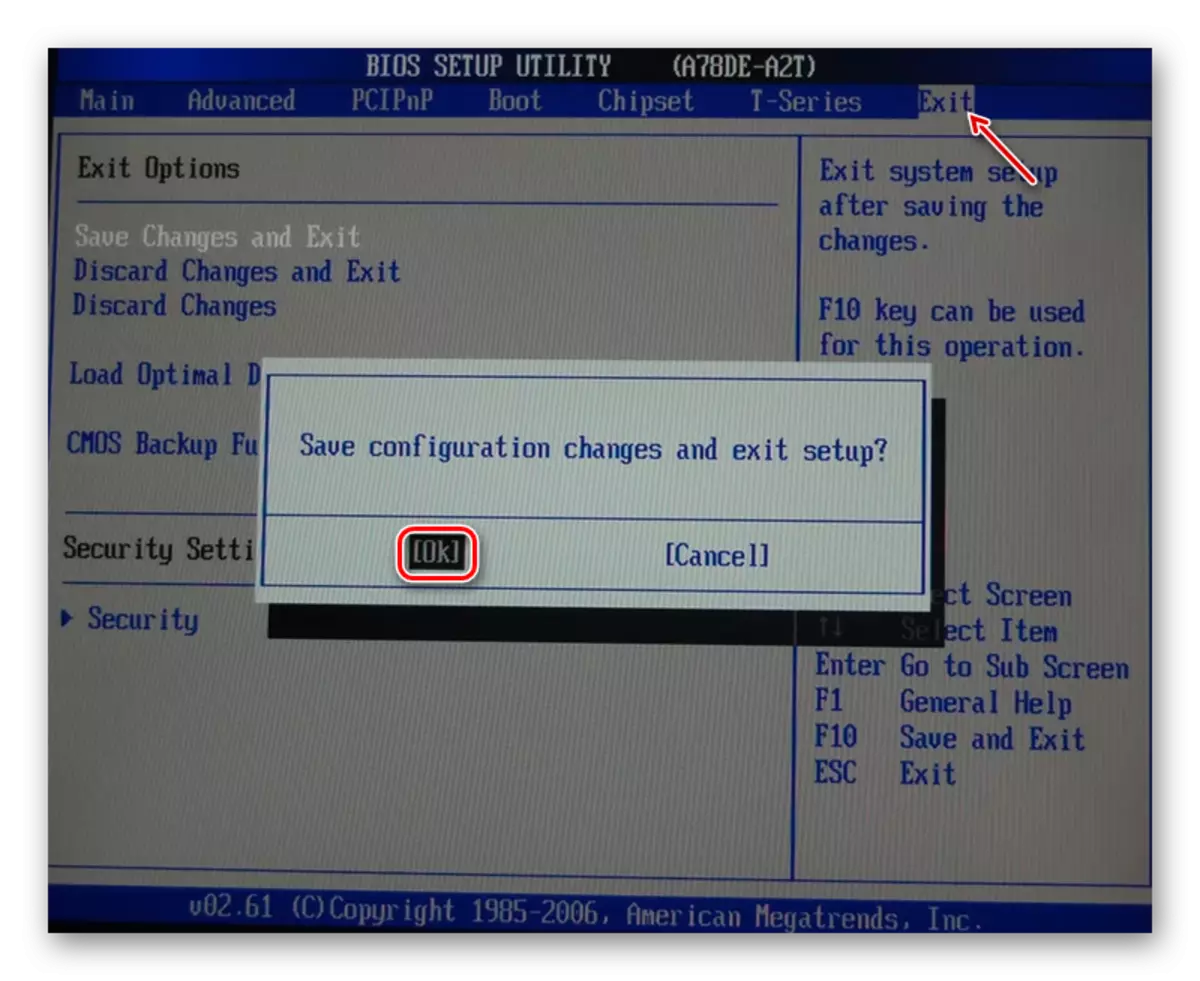
Jak jste byli schopni zajistit, konfigurovat grafickou kartu není tak obtížná, jak se zdá na první pohled. Nejdůležitější je dodržovat pokyny a nebere žádné akce s výjimkou těch, které jsou popsány v tomto článku.
